반응형
회사원 A씨는 블로그를 통해 유틸리티 프로그램을 다운로드했다가 화면에 갑자기 빨간색 협박문구가 뜨는 것을 보았다. 급히 마우스를 움직여 보았지만 이미 중요 파일들은 암호화되어 실행조차 할 수 없었다.
지난 5월 13일, 워너크립터 랜섬웨어가 전세계 150여 개국의 병원, 통신회사, 자동차 공장, 일반 기업 및 공공 기관의 시스템 30만대를 감염시켰다. 이 워너크립터 랜섬웨어는 윈도우 OS의 SMB 취약점을 통해 네트워크 상에 연결된 PC를 감염시키며 빠르게 확산됐다. 마이로소프트는 이미 지난 3월 마이크로소프트는 해당 취약점의 보안 패치를 배포했지만 해당 패치를 적용하지 않은 사용자들이 많아 ‘역대급’ 피해로 기록됐다. 이 사건은 일반 사용자들도 랜섬웨어의 존재뿐만 아니라 ‘패치 업데이트’의 중요성을 인식하는 계기가 되었다. 이와 관련해 안랩은 2편에 걸쳐 대국민 랜섬웨어 피해 예방 프로젝트를 진행하고자 한다. 특히 여전히 어떤 프로그램을 어떻게 패치 해야 하는 지 모르는 사용자가 많아 누구나 따라 할 수 있는 쉬운 예방법, 가장 기본이지만 쉽게 잊혀지는 ‘패치 관리’부터 살펴본다. 각 항목 당 5분만 투자하여 랜섬웨어 등 각종 악성코드로 인한 피해를 예방하자.
◆ 백신의 ‘최신 엔진’ 적용하세요! 어떻게?
랜섬웨어를 비롯해 계속해서 신•변종 악성코드가 등장하고 있다. 악성코드 감염을 방지하기 위해서는 PC에 백신 프로그램을 설치하고 백신의 엔진 버전을 늘 최신 상태로 유지하는 것이 필수다.
V3 제품을 사용 중이라면 다음과 같은 경로를 통해 최신 엔진 버전을 적용할 수 있다. 이때 ‘실시간 감시’ 기능을 설정해 놓는 것도 바람직하다.
1. V3 제품의 ‘최신 엔진 자동 업데이트’ 설정
▶ [환경설정(톱니바퀴아이콘)] > [기타설정]-[사용환경]-[업데이트 설정] > [자동업데이트 사용] 체크

2. V3 제품의 ‘실시간 감시’ 기능 설정하기
▶ [환경설정(톱니바퀴아이콘)] > [PC보안]-[PC검사 설정]-[PC실시간검사]> [실시간 검사사용 옵션] 체크
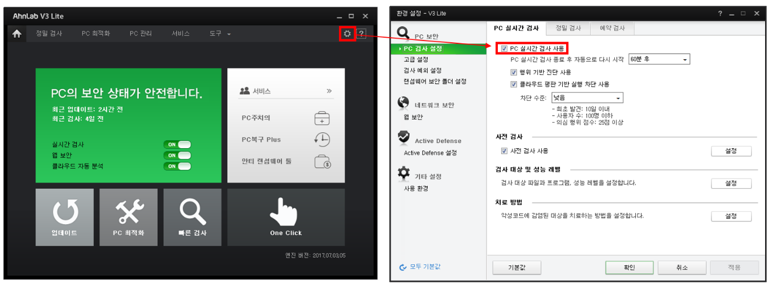
◆ OS 및 주요 애플리케이션의 최신 보안 업데이트 적용하기
운영체계나 주요 애플리케이션을 최신 업데이트하라는 메시지를 자주 접하고 있다. 최근 대부분의 악성코드가 OS나 주요 애플리케이션 취약점을 이용하고 있기 때문이다.
주요 애플리케이션이란 사용자들이 평소 이용하는 소프트웨어 프로그램으로, MS워드나 한글, 어도비 플래시플레이어 등을 예로 들 수 있다. 대부분의 소프트웨어 제작사는 자사 애플리케이션의 취약점을 해결하고 보안성을 강화하기 위해 정기 또는 비정기적으로 보안 업데이트를 제공하고 있다. 매번 업데이트를 적용하기가 귀찮은 사용자라면 ‘자동 업데이트’를 설정하는 것도 방법이다.
여기에서는 국내 사용자들이 가장 많이 사용하는 OS인 윈도우(Windows) 7과 MS Office및 한컴 오피스, 어도비 제품을 중심으로 최신 보안 업데이트를 적용하는 방법을 살펴보자.
1. MS Windows 및 MS Office 제품군 최신 보안 업데이트 적용하기 (Windows7 기준)
▶ [시작] > [모든 프로그램] > [Windows Update] > [설정 변경] > [업데이트 자동 설치]
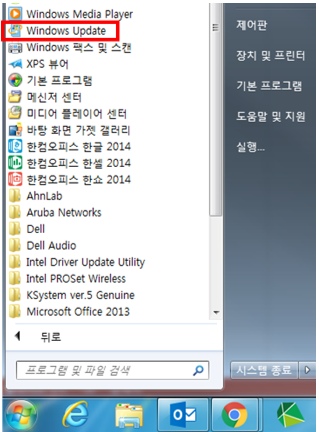
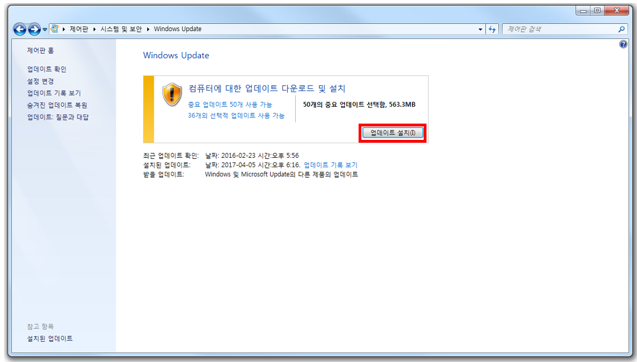
2. MS Windows 및 MS Office 제품군 ‘자동 업데이트’ 설정하기 (Windows7 기준)
▶ [시작] > [제어판] > [시스템 및 보안] > [Windows Update] > [설정 변경] > [업데이트 자동 설치]
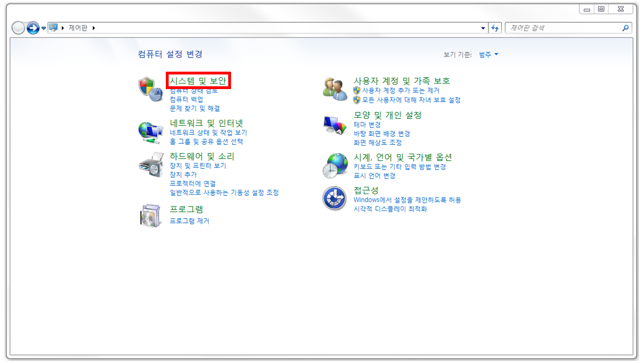
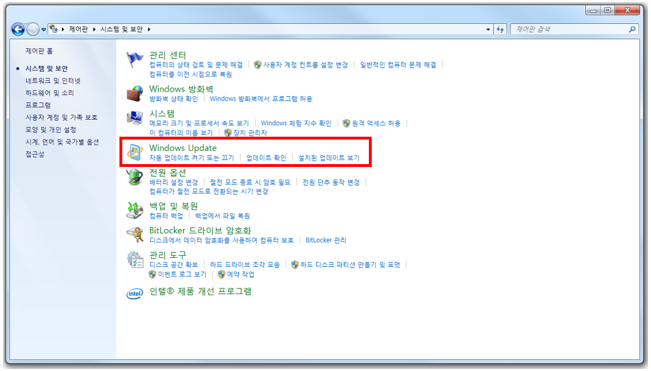
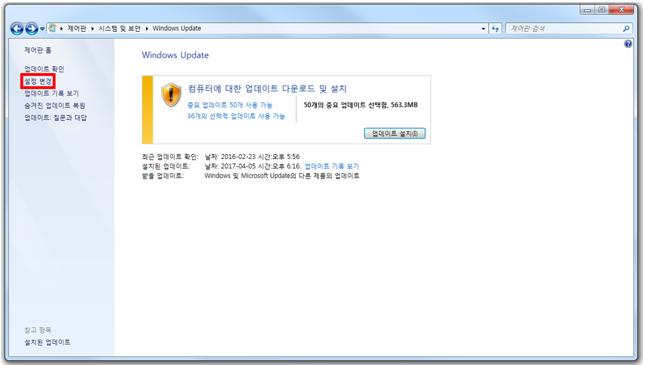
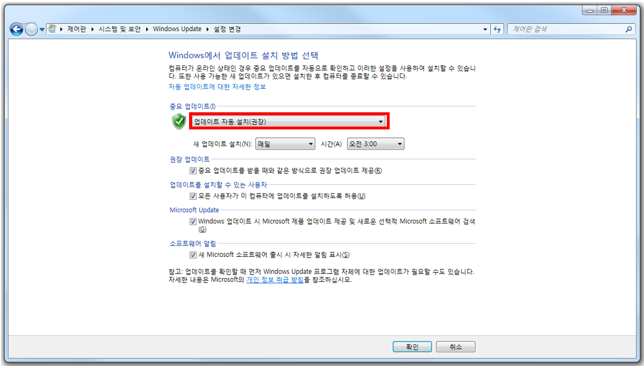
윈도우 10을 사용 중이라면 시작줄의 돋보기 아이콘에서 ‘update’를 검색하면 쉽게 업데이트 내역을 확인할 수 있다. 자동 업데이트가 기본 설정 되어 있으며 상세 내역을 확인할 수 있다.
3. 한컴 보안 업데이트 적용하기
▶ 방법1 : 한컴 홈페이지(바로가기)> [고객지원] > [다운로드] > 해당 제품 패치파일 다운로드 및 실행
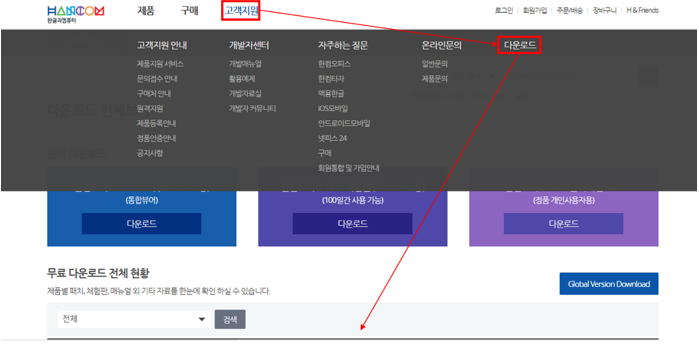
▶ 방법2 : [시작] > [모든 프로그램] > [한컴 자동 업데이트 2014] > 자동 업데이트 설정
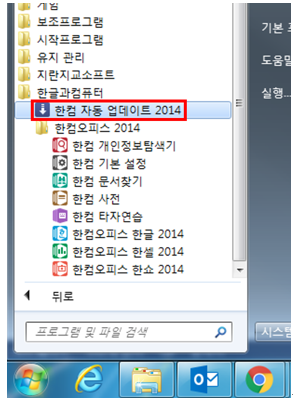
4. 어도비(Adobe) 제품 보안 업데이트 적용하기
▶ 어도비 업데이트 페이지(바로가기) > 사용 중인 제품 선택 > 가장 최신 버전 업데이트

알고 보면 간단한 패치관리를 살펴봤다. 자전거도 계속해서 기름칠을 해 주지 않으면 체인이 녹슬어 쓸 수 없게 되는 것처럼 패치관리를 통해 백신프로그램 및 응용프로그램에 기름칠을 하는 것이라고 생각하면 귀찮음이 덜하지 않을까? 패치 적용처럼 간단하지만 간과하기 쉬운 보안 수칙을 생활화하여 악성코드 및 해킹 피해를 최소화하자.
다음 주 랜섬웨어 피해 예방 프로젝트 2 편에서는 중요한 문서 파일에 ‘읽기 전용 설정' 등 주요 애플리케이션의 기능을 이용해 랜섬웨어 피해를 예방하는 방법을 소개할 예정이다.
이 정보에 대한 저작권은 AhnLab에 있으며 무단 사용 및 도용을 금합니다.
단, 개인이 비상업적인 목적으로 일부 내용을 사용하는 것은 허용하고 있으나, 이 경우 반드시 출처가 AhnLab임을 밝혀야 합니다.
기업이 이 정보를 사용할 때에는 반드시 AhnLab 의 허가를 받아야 하며, 허가 없이 정보를 이용할 경우 저작권 침해로 간주되어 법적인 제재를 받을 수 있습니다. 자세한 내용은 컨텐츠 이용약관을 참고하시기 바랍니다.
정보 이용 문의 : contents@ahnlab.com
반응형
'뉴스,지식창고 > 잡지식,추천정보' 카테고리의 다른 글
| 국산 계란의 살충제 관련 [한살림] 조합원 안내 (0) | 2017.08.17 |
|---|---|
| 웹 브라우저의 주소창 검색기 악용한 파밍, 주의! (1) | 2017.07.06 |
| 랜섬웨어에 감염되면 어떤 일이 벌어질까? (0) | 2017.06.09 |
| 내 PC 최적화 해주는 똑똑한 유틸리티 (0) | 2017.03.03 |
| 스마트폰 배터리 오래 사용하는 꿀팁 (0) | 2017.01.21 |




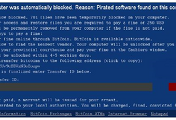

댓글